PPT插入对象方法(四)
- 格式:ppt
- 大小:5.96 MB
- 文档页数:62
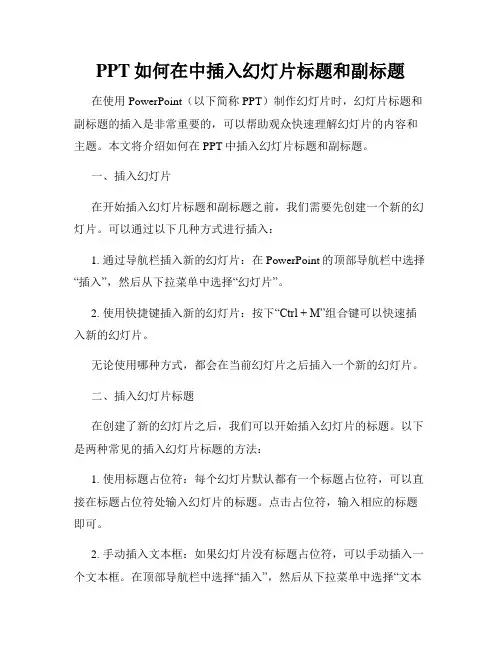
PPT如何在中插入幻灯片标题和副标题在使用PowerPoint(以下简称PPT)制作幻灯片时,幻灯片标题和副标题的插入是非常重要的,可以帮助观众快速理解幻灯片的内容和主题。
本文将介绍如何在PPT中插入幻灯片标题和副标题。
一、插入幻灯片在开始插入幻灯片标题和副标题之前,我们需要先创建一个新的幻灯片。
可以通过以下几种方式进行插入:1. 通过导航栏插入新的幻灯片:在PowerPoint的顶部导航栏中选择“插入”,然后从下拉菜单中选择“幻灯片”。
2. 使用快捷键插入新的幻灯片:按下“Ctrl + M”组合键可以快速插入新的幻灯片。
无论使用哪种方式,都会在当前幻灯片之后插入一个新的幻灯片。
二、插入幻灯片标题在创建了新的幻灯片之后,我们可以开始插入幻灯片的标题。
以下是两种常见的插入幻灯片标题的方法:1. 使用标题占位符:每个幻灯片默认都有一个标题占位符,可以直接在标题占位符处输入幻灯片的标题。
点击占位符,输入相应的标题即可。
2. 手动插入文本框:如果幻灯片没有标题占位符,可以手动插入一个文本框。
在顶部导航栏中选择“插入”,然后从下拉菜单中选择“文本框”。
将鼠标移动到幻灯片上的适当位置,点击并拖动鼠标以创建文本框,然后在文本框内输入标题。
无论采用哪种方法,我们都可以在幻灯片上插入标题,并根据需要自定义字体、大小和颜色等样式。
三、插入幻灯片副标题在某些情况下,我们可能需要在幻灯片上插入副标题来进一步说明内容。
以下是两种常见的插入幻灯片副标题的方法:1. 使用副标题占位符:某些PPT模板提供了副标题占位符,可以直接在占位符处输入幻灯片的副标题。
点击占位符,输入相应的副标题即可。
2. 手动插入文本框:如果幻灯片没有副标题占位符,可以手动插入一个文本框(与插入幻灯片标题的方法相同)。
然后将鼠标移动到适当位置,点击并拖动鼠标以创建文本框,并在文本框内输入副标题。
与插入标题一样,插入副标题后,我们可以根据需要自定义其字体、大小和颜色等样式。
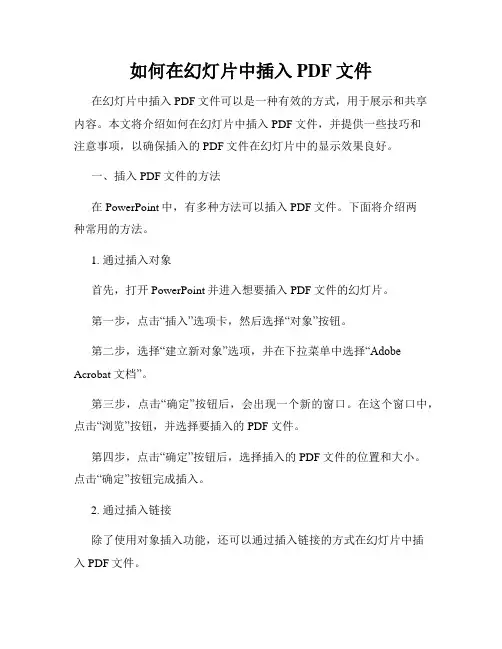
如何在幻灯片中插入PDF文件在幻灯片中插入PDF文件可以是一种有效的方式,用于展示和共享内容。
本文将介绍如何在幻灯片中插入PDF文件,并提供一些技巧和注意事项,以确保插入的PDF文件在幻灯片中的显示效果良好。
一、插入PDF文件的方法在PowerPoint中,有多种方法可以插入PDF文件。
下面将介绍两种常用的方法。
1. 通过插入对象首先,打开PowerPoint并进入想要插入PDF文件的幻灯片。
第一步,点击“插入”选项卡,然后选择“对象”按钮。
第二步,选择“建立新对象”选项,并在下拉菜单中选择“Adobe Acrobat 文档”。
第三步,点击“确定”按钮后,会出现一个新的窗口。
在这个窗口中,点击“浏览”按钮,并选择要插入的PDF文件。
第四步,点击“确定”按钮后,选择插入的PDF文件的位置和大小。
点击“确定”按钮完成插入。
2. 通过插入链接除了使用对象插入功能,还可以通过插入链接的方式在幻灯片中插入PDF文件。
首先,在PowerPoint中选择想要插入PDF文件的幻灯片。
第一步,选中一个文本或者图片框,然后右击选择“超链接”。
第二步,在“链接到”选项中,选择“文件”选项,并点击“浏览”按钮,选择要插入的PDF文件。
第三步,点击“确定”按钮完成插入。
二、技巧和注意事项在插入PDF文件并在幻灯片中展示时,可以考虑以下技巧和注意事项。
1. PDF文件大小插入PDF文件时,应该尽量保持文件大小适中,避免插入过大的PDF文件导致幻灯片加载缓慢或者卡顿。
2. PDF文件格式PowerPoint支持插入大多数PDF文件,但是一些复杂的PDF文件可能无法正确显示。
在插入PDF文件之前,最好先查看PDF文件的内容和布局,确保其适合在幻灯片中显示。
3. PDF文件位置和大小调整在插入PDF文件后,可以通过拖拽调整其在幻灯片中的位置和大小。
确保调整后的PDF文件与幻灯片的整体风格和布局协调一致。
4. 阅读模式插入PDF文件后,在幻灯片中可以选择进入阅读模式,以便更好地展示PDF文件的内容。


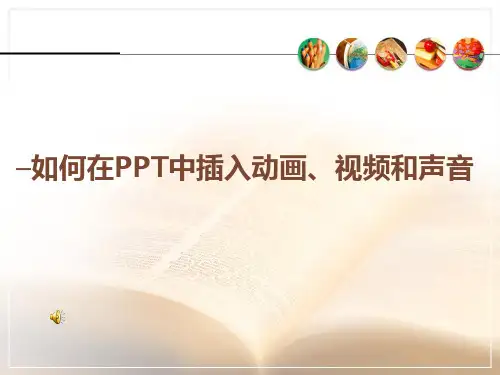
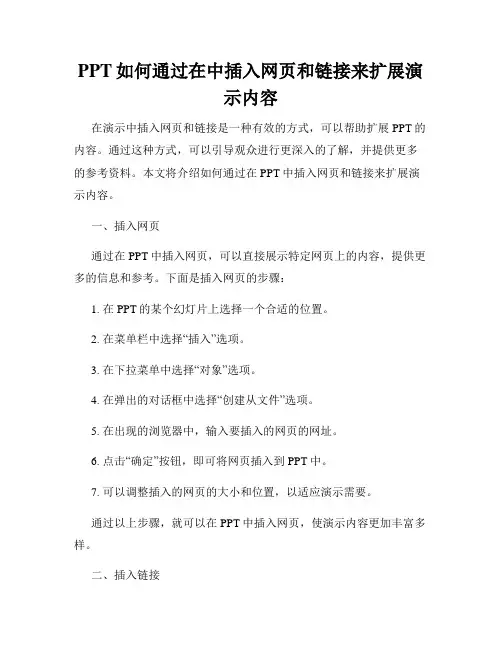
PPT如何通过在中插入网页和链接来扩展演示内容在演示中插入网页和链接是一种有效的方式,可以帮助扩展PPT的内容。
通过这种方式,可以引导观众进行更深入的了解,并提供更多的参考资料。
本文将介绍如何通过在PPT中插入网页和链接来扩展演示内容。
一、插入网页通过在PPT中插入网页,可以直接展示特定网页上的内容,提供更多的信息和参考。
下面是插入网页的步骤:1. 在PPT的某个幻灯片上选择一个合适的位置。
2. 在菜单栏中选择“插入”选项。
3. 在下拉菜单中选择“对象”选项。
4. 在弹出的对话框中选择“创建从文件”选项。
5. 在出现的浏览器中,输入要插入的网页的网址。
6. 点击“确定”按钮,即可将网页插入到PPT中。
7. 可以调整插入的网页的大小和位置,以适应演示需要。
通过以上步骤,就可以在PPT中插入网页,使演示内容更加丰富多样。
二、插入链接除了插入网页,通过在PPT中插入链接,可以方便观众对具体内容进行进一步了解。
下面是插入链接的方法:1. 在PPT的某个幻灯片上选择一个适当的位置。
2. 选中需要添加链接的文本或图片。
3. 在菜单栏中选择“插入”选项。
4. 在下拉菜单中选择“链接”选项。
5. 在弹出的对话框中,选择“文档、电子邮件地址、站点”等选项,根据需要进行设置。
6. 输入链接的地址或选择已有的文件或页面。
7. 点击“确定”按钮,即可添加链接。
通过以上步骤,就可以在PPT中插入链接,方便观众进一步了解相关内容。
三、注意事项在插入网页和链接时,需要注意以下事项:1. 确保链接的准确性:在插入链接之前,要确保所要链接的网页或文件已经存在,以免产生错误链接。
2. 调整链接显示方式:可以设置链接的颜色、字体等属性,使其更加突出,在演示时吸引观众的注意。
3. 测试链接的可用性:在演示之前,要测试所插入的链接是否可正常使用,确保在观众点击链接时可以顺利打开相应的页面或文件。
通过在PPT中插入网页和链接,可以帮助扩展演示内容,提供更多的参考和深入了解的机会。
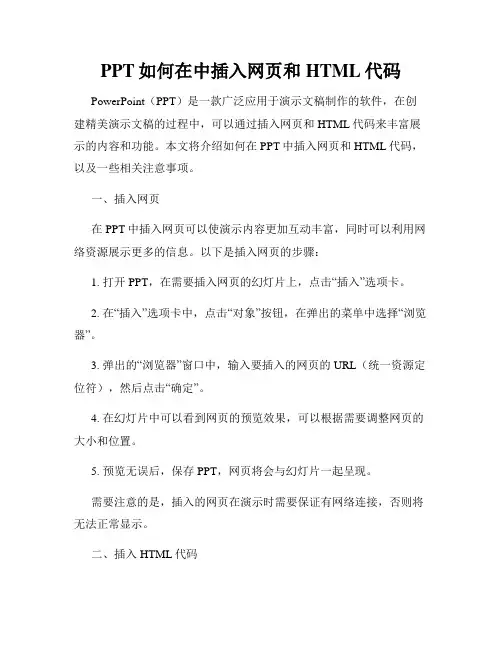
PPT如何在中插入网页和HTML代码PowerPoint(PPT)是一款广泛应用于演示文稿制作的软件,在创建精美演示文稿的过程中,可以通过插入网页和HTML代码来丰富展示的内容和功能。
本文将介绍如何在PPT中插入网页和HTML代码,以及一些相关注意事项。
一、插入网页在PPT中插入网页可以使演示内容更加互动丰富,同时可以利用网络资源展示更多的信息。
以下是插入网页的步骤:1. 打开PPT,在需要插入网页的幻灯片上,点击“插入”选项卡。
2. 在“插入”选项卡中,点击“对象”按钮,在弹出的菜单中选择“浏览器”。
3. 弹出的“浏览器”窗口中,输入要插入的网页的URL(统一资源定位符),然后点击“确定”。
4. 在幻灯片中可以看到网页的预览效果,可以根据需要调整网页的大小和位置。
5. 预览无误后,保存PPT,网页将会与幻灯片一起呈现。
需要注意的是,插入的网页在演示时需要保证有网络连接,否则将无法正常显示。
二、插入HTML代码除了插入网页,PPT还支持直接插入HTML代码。
这样可以自定义演示文稿中的样式和交互效果。
以下是插入HTML代码的步骤:1. 在PPT中找到要插入HTML代码的幻灯片,点击“插入”选项卡。
2. 在“插入”选项卡中,点击“对象”按钮,在弹出的菜单中选择“文本”。
3. 在“文本”窗口中,点击“对象”按钮,在弹出的菜单中选择“打开新文件”。
4. 在新打开的文本编辑器中,输入或粘贴要插入的HTML代码。
5. 完成输入后,点击文本编辑器菜单中的“保存”按钮。
6. 返回到PPT中,可以看到插入的HTML代码的预览效果。
7. 预览无误后,保存PPT,演示时HTML代码将会被正常展示。
需要注意的是,插入的HTML代码可能会涉及网页的样式和脚本,因此在演示时需要确保PPT所在的计算机环境支持相应的样式和脚本。
总结:通过在PPT中插入网页和HTML代码,可以使演示更加丰富多元。
插入网页可以展示在线内容,并且需要保持网络连接。


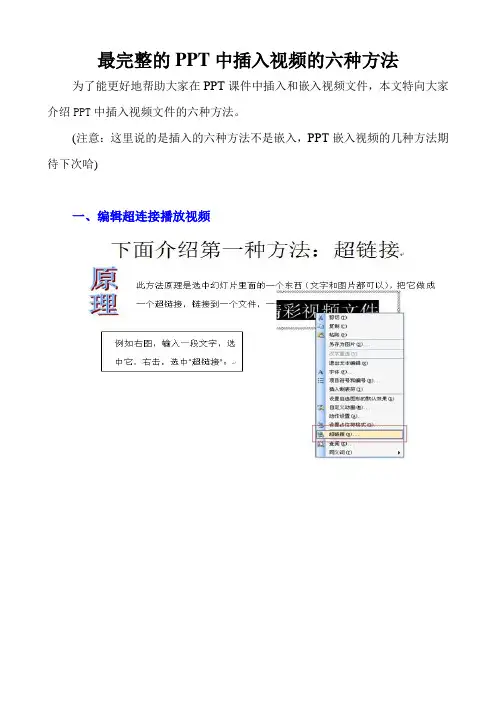
最完整的PPT中插入视频的六种方法 为了能更好地帮助大家在PPT课件中插入和嵌入视频文件,本文特向大家介绍PPT中插入视频文件的六种方法。 (注意:这里说的是插入的六种方法不是嵌入,PPT嵌入视频的几种方法期
待下次哈)
一、编辑超连接播放视频 优点:方便简单,适合初学者。 缺点:转移幻灯片的时候,容易遗忘该视频,导致视频文件无法播放。
二、利用动作按钮播放视频 我们可以在PowerPoint中随便插入一个形状,然后对这个形状添加一个动作,那么在播放该幻灯片的时候也可以选择媒体来播放影片。 具体步骤为: 1. 打开PowerPoint,插入一个形状,例如笑脸。 2. 选中笑脸,右击在弹出的菜单中选 “动作设置” 再选上 “运行程序”,通过“浏览”选择视频,最后单击“确定”。即可在播放幻灯片的时候看到添加的影片。
该办法的优缺点分别为: 优点:可以根据自己的喜爱选择合适的播放器。 缺点:转移幻灯片的时候,容易遗忘该视频,导致视频文件无法播放。
三、 直接插入播放视频 这种播放方法是将事先准备好的视频文件作为电影文件直接插入到幻灯片中,该方法是最简单、最直观的一种方法,使用这种方法将视频文件插入到幻灯片中后,PPT只提供简单的用鼠标单击视频得到[暂停]和[继续播放]控制,而没有其他更多的操作按钮供选择。因此这种方法特别适合PPT初学者,以下是具体的操作步骤: 1. 运行PPT程序,打开需要插入视频文件的幻灯片。 2. 将鼠标移动到菜单栏中,单击其中的“插入”选项,从打开的下拉菜单中执行“插入影片文件”命令。 3. 在随后弹出的文件选择对话框中,将事先准备好的视频文件选中,并单击[添加]按钮,这样就能将视频文件插入到幻灯片中了。 4. 用鼠标选中视频文件,并将它移动到合适的位置,然后根据屏幕的提示直接点选[播放]按钮来播放视频,或者选中自动播放方式。 5. 在播放过程中,可以将鼠标移动到视频窗口中,单击一下,视频就能暂停播放。如果想继续播放,再用鼠标单击一下即可。
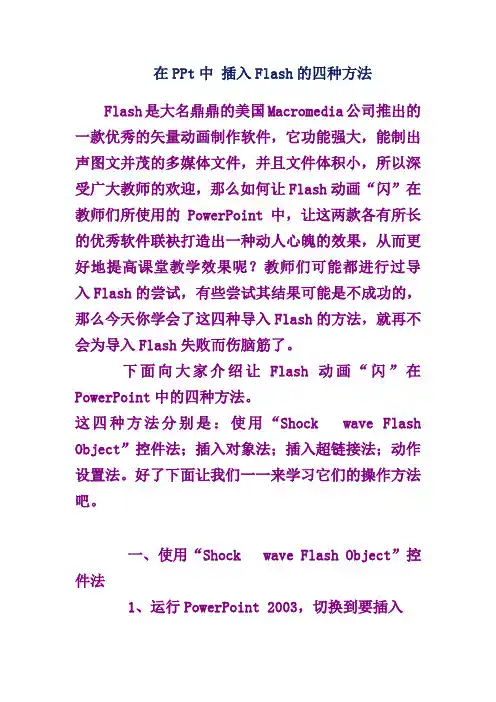
在PPt中插入Flash的四种方法Flash是大名鼎鼎的美国Macromedia公司推出的一款优秀的矢量动画制作软件,它功能强大,能制出声图文并茂的多媒体文件,并且文件体积小,所以深受广大教师的欢迎,那么如何让Flash动画“闪”在教师们所使用的PowerPoint中,让这两款各有所长的优秀软件联袂打造出一种动人心魄的效果,从而更好地提高课堂教学效果呢?教师们可能都进行过导入Flash的尝试,有些尝试其结果可能是不成功的,那么今天你学会了这四种导入Flash的方法,就再不会为导入Flash失败而伤脑筋了。
下面向大家介绍让Flash动画“闪”在PowerPoint中的四种方法。
这四种方法分别是:使用“Shock wave Flash Object”控件法;插入对象法;插入超链接法;动作设置法。
好了下面让我们一一来学习它们的操作方法吧。
一、使用“Shock wave Flash Object”控件法1、运行PowerPoint 2003,切换到要插入Flash 动画的幻灯片。
2、单击“视图”菜单,在弹出的下拉菜单中单击“工具栏”,在弹出的子菜单中单击“控件工具箱”,便出现“控件工具箱”窗口。
3、单击“控件工具箱”中的“其他控件”(工具箱中的最后一个按钮),弹出ActiveX 控件窗口,窗口中列出了系统已经安装的所有ActiveX控件。
利用键盘上的光标控制键或拉动流滚动条,在控件列表中找到“Shockwave Flash Object”并单击,(如果记不住的话,就记:在S打头排列的控件中,带有Flash 的这个选项),关闭控件窗口。
4、将光标移动到PowerPoint的编辑区域中,光标变成“十”字形,按下鼠标并拖动,画出适当大小的矩形框,这个矩形区域就是播放动画的区域。
5、右键单击矩形框,在出现的快捷菜单中单击“属性”,出现“属性”窗口。
6、单击“属性”窗口中的“自定义”一栏,此栏右端便出现一按钮。
单击该按钮,出现“属性页”窗口,在“影片URL[M]”右侧文本框中输入Flash动画的完整路径,如果Flash动画与PowerPoint文件处于同一目录中,也可以只输入Flash动画文件名即可,但必须带后缀名“.swf”。
使用PPT插入幻灯片追加联系方式和网址在使用PPT制作幻灯片时,插入追加联系方式和网址是非常重要的,可以帮助观众获取更多信息或者与演讲人进行进一步的沟通。
本文将介绍如何使用PPT插入幻灯片追加联系方式和网址。
一、插入联系方式在演讲中,为了方便观众联系演讲人或获取更多信息,我们可以在幻灯片中插入联系方式。
以下是如何实现的步骤:1. 在需要插入联系方式的幻灯片上,选中一个合适的位置,例如在幻灯片的底部或者边栏。
2. 在菜单栏中选择“插入”,然后选择“形状”。
在弹出的菜单中,选择一个合适的形状,例如矩形或椭圆形。
将该形状拖拽到选定的位置。
3. 双击该形状,可以输入联系方式的文本信息,例如演讲人的姓名、电话号码、电子邮箱等。
4. 如果需要增加更多的联系方式,可以按照上述步骤重复插入形状,然后填写相应的联系信息。
通过以上步骤,我们可以在幻灯片中插入联系方式,方便观众联系演讲人或获取更多信息。
二、插入网址链接除了插入联系方式,我们还可以在幻灯片中插入网址链接,使观众可以直接点击链接跳转到指定的网页。
以下是如何实现的步骤:1. 在需要插入网址链接的幻灯片上,选中一个合适的位置,例如在文字说明处或者幻灯片的底部。
2. 在菜单栏中选择“插入”,然后选择“超链接”。
在弹出的菜单中,选择“网页”,然后输入需要链接的网址。
点击“确定”。
3. 网址链接会自动显示在幻灯片上,可以调整其位置和样式,以适应幻灯片的整体布局。
通过以上步骤,我们可以在幻灯片中插入网址链接,便于观众直接点击跳转到指定的网页。
在制作幻灯片时,插入追加联系方式和网址可以为演讲提供更多信息支持和互动方式。
但需要注意的是,在插入联系方式时,要确保信息的准确性和完整性;在插入网址链接时,要确保链接的有效性和安全性。
此外,为了保持整洁美观,我们可以适当调整联系方式和网址链接的位置和样式,以配合整体幻灯片的布局。
总结:通过使用PPT插入幻灯片追加联系方式和网址,我们可以为演讲增加更多互动和便利性。
PPT中插入Flash的三种方法方法一:打开PPT文档,把光标移到要插入Flash文件的地方,然后打开“插入”菜单,选择“对象”命令,出现“插入对象”对话框,在“插入对象”对话框中选择“由文件创建”单选按钮,单击“浏览”命令(如图1所示),弹出“浏览”对话框,在“浏览”对话框中选择你要插入的swf文件,单击“确定”命令。
这时在Powerpoint编辑区出现一个Flash图标,鼠标右键单击该图标,在弹出的快捷菜单中选择“动作设置”命令,弹出一个对话框,选择“单击鼠标”标签,选择“对象动作”单选按钮,单击其下的下三角按钮,在出现的下拉列表框中选择“激活内容”(如图2所示),单击“确定”命令即可。
方法二:在powerpoint中打开“视图”菜单,选择“工具栏”-“控件工具箱”命令,出现“控件工具箱”,在“控件工具箱”中单击“其他控件”按钮,出现一个下拉列表,在列表中单击“Shockwave Flash Object”命令,如图3所示。
这时鼠标指针变成十字型,在PowerPoint编辑区按下鼠标左键拖动鼠标拉出一个有交叉线的方形区域,选中它右击鼠标,在弹出的快捷菜单中选择“属性”命令,出现“属性”窗口,在该窗口中单击“自定义”,选择其右边的按钮,弹出“属性页”窗口。
在该窗口的“影片URL(M)”中输入要插入影片的路径,如图4所示,其它设为默认。
单击“确定”按钮即可。
放映一下试试吧,怎么样,影片是不是直接就出来了。
方法三:如果你嫌上一种方法在输入影片地址时有点麻烦,不要紧,这一种方法一定适合你。
就是借助第三方工具――SwiffPointPlayer来插入flash影片。
安装以后,在PowerPoint 的“插入”菜单的列表中会出现一个“flash movie”命令。
使用时,打开“插入”菜单,选择“flash movie”命令,出现“打开文件”窗口,选中你要插入的影片,单击“insert”命令即可。
好了,按F5欣赏一下,效果不错吧。
如何在PPT中插入动画、视频、音频学院专业学号姓名摘要:在PowerPoint中插入flash影片的方法;在PPT中插入视频;在PPT中插入声音的几种方法;在PPT中能插入的动画和视频、音频格式动画:SWF GIF 视频:AVI MPGG ASF WMV音频:AVI WMA WAV MIDI MP3 关键词:PPT 动画音频视频PowerPoint2003是微软公司推出的制作、放映演示幻灯片的软件包,同样属于Office2003套装软件中的重要组件,利用PowerPoint可以很方便地创建演示文稿,并可以通过多种途径展示创作内容,PowerPoint提供的多媒体技术,使得展示效果图文并茂、身形俱佳。
那么怎样使得我们所做的PPT效果图文并茂、身形俱佳呢?本文就来讨论一下如何在PPT中插入动画、视频、音频.一.在PowerPoint中插入flash影片的方法方法一:利用控件插入法1.调出工具箱。
操作步骤:启动PowerPoint,从主菜单中选择—视图—工具栏—控件工具箱2.在空降工具箱中选择“其他控件”,这时会列出电脑中安装的ActiveX控件,找到Shockwave Flash Object控件。
3.这时鼠标变成“+”,在幻灯片中需要插入flash动画的地方画出一个框。
4.在框中点击鼠标右键,点击属性,然后出现Shockwave Flash Object属性设置栏。
5.左键双击“自定义”,在弹出的对话框中,在影片URL(M)后的输入栏中,填入要插入的档案的路径和文件名,当然,直接读取网上的SWF文件也是可以的。
注意:在填写影片URL时须填写文件的后缀名SWF。
另外选中“嵌入影片”,即将flash动画包含到PPT文件中,复制PPT的同时不需要复制动画文件,当将该PPT复制或移动到其他计算机使用时仍能正常显示flash。
若未选“嵌入影片”,则需将动画文件和PPT文件同时复制,并且修改影片URL路径,否则在动画位置上将会出现白框,动画显示不正常。
在PPT幻灯片中插入Excel图表的方法在PPT幻灯片中插入Excel图表的方法(图)在制作PPT幻灯片时,我们常需要在其中插入多种Excel图表,以通过图形化的方式展现数据的走势和统计分析的结果。
下面就为大家介绍在幻灯片中插入Excel图表的几种方法。
●方法1:利用PowerPoint内置的工具制作图表如果需要在幻灯片中添加一个新图表的话,可以利用PowerPoint中自带的图表工具为幻灯片中添加图表。
单击【常用】工具条中的【插入图表】,这样就会在幻灯片中插入一个“柱形图”。
编辑方法与Excel中的图表编辑相同。
●方法2:利用“复制、粘贴”插入图表如果需要将Excel文档中的现有图表添加到PowerPoint演示文稿中,可以直接使用复制粘贴、插入对象的方法进行操作。
打开Excel文件将图表选中,选择【编辑】菜单中的【复制】,然后打开需要插入图表的幻灯片页面,点击【编辑】菜单中的【选择性粘贴】,可以看到在“选择性粘贴”中有二个选项:“粘贴”和“粘贴链接”。
(1)选择【粘贴】选项,是将Excel中的图表复制到演示文稿中,复制完毕后与Excel源文件没有任何联系,任意一方进行修改都不会影响到其他文件。
(2)选择【粘贴链接】则是将图表复制到演示文稿中后,与Excel 源文件建立了链接,这样无论修改演示文稿或Excel中任意一方的图表,其它一方都会根据修改一方进行更改。
●方法3:利用插入对象的方法插入图表首先将光标定位到Excel文件中图表页面中保存并关闭,单击【插入】菜单中的【对象】,点击【插入对象】选项卡中的【由文件创建】,通过【浏览】找到Excel文件。
在【插入对象】选项卡中的【链接】选项为:如果选择【链接】是指演示文稿中的图表与Excel 中图表建立的链接,如果一方发生改变,那么对方也会进行改变。
如果【链接】选项为空,那么是指只将Excel中的图表复制到了演示文稿中,两个文件没有任何的联系。
●方法4:将图表以图片的方式插入到幻灯片中如果将Excel中的图表插入到演示文稿中,而且不需要进行修改的话,可以将Excel中的图表选定后,点击【编辑】菜单中的【复制】,在演示文稿中选择【编辑】菜单中的【粘贴】,在图表被粘贴到幻灯片中后,点击【智能标记】中的【图表图片】,这样图表就以图片的方式添加到幻灯片中了。